در دنیای امروز که تهدیدات سایبری روزبهروز پیچیدهتر و هدفمندتر میشوند، بهرهگیری از راهکارهای امنیتی قدرتمند و قابل اعتماد بیش از پیش ضروری است. یکی از ابزارهای کلیدی شرکت مایکروسافت در این زمینه، Windows Defender یا به نام جدیدتر آن، Microsoft Defender است که نقشی حیاتی در حفاظت از سیستمعاملهای ویندوز، بهویژه در محیطهای سازمانی و سروری، ایفا میکند.
Microsoft Defender Antivirus که پیشتر با نام Windows Defender شناخته میشد، یک نرمافزار امنیتی داخلی و پیشفرض در سیستمعاملهای ویندوز است که وظیفه شناسایی و مقابله با ویروسها، بدافزارها، جاسوسافزارها و سایر تهدیدات رایج را بر عهده دارد. این نرمافزار در نسخههای جدید ویندوز، از جمله Windows 10، Windows 11 و همچنین نسخههای سروری مانند Windows Server 2016 به بعد به صورت پیشفرض نصب شده و فعال است.
مایکروسافت با توسعه مستمر قابلیتهای Defender، آن را به یک پلتفرم جامع برای محافظت از نقاط انتهایی (Endpoint Protection) تبدیل کرده است که مدیریت و پایش پیشرفته آن از طریق سرویس Microsoft Defender for Endpoint فراهم میشود. این سرویس امکان نظارت، تحلیل و پاسخ سریع به تهدیدات را در سازمانها به بهترین شکل فراهم میآورد.
نصب Microsoft Defender روی ویندوز سرور
در برخی نسخههای ویندوز سرور، Microsoft Defender بهصورت پیشفرض نصب اما غیرفعال است و باید بهصورت دستی فعالسازی یا نصب شود. برای نصب و فعالسازی، مراحل زیر را دنبال کنید:
فعالسازی از طریق Server Manager:
- وارد Server Manager شوید.
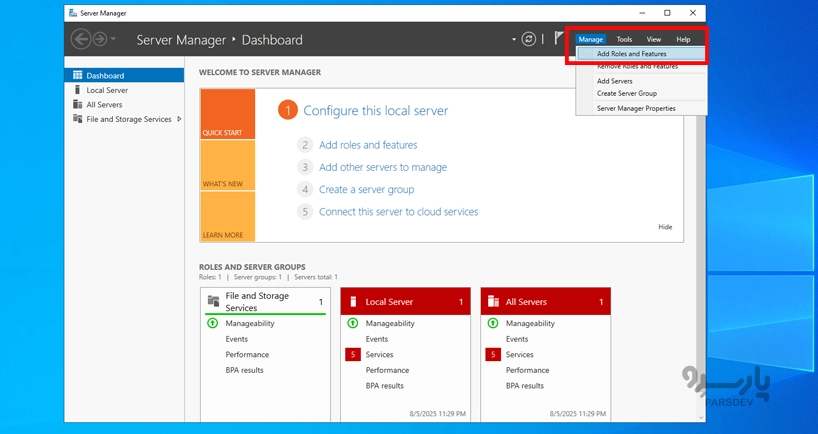
- به مسیر Manage → Add Roles and Features بروید.
- در بخش Features، گزینه Windows Defender Features را انتخاب کرده و مراحل نصب را تا پایان ادامه دهید.
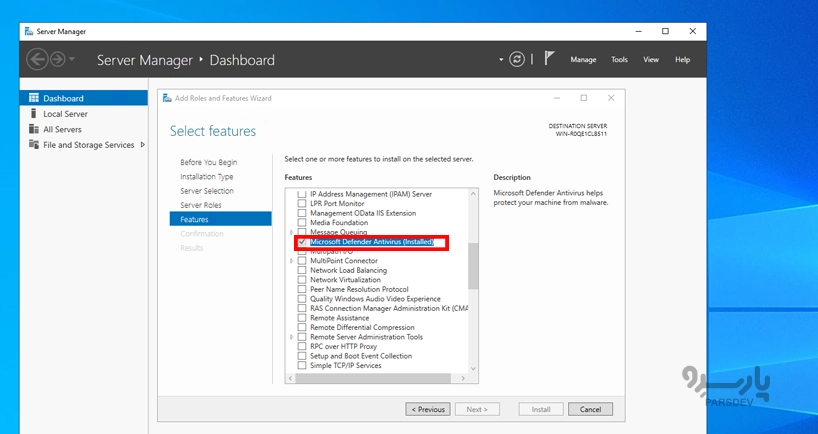
- در صورت نیاز، سیستم را ریستارت کنید.
فعالسازی از طریق PowerShell:
برای نصب سریع از طریق PowerShell میتوانید از دستور زیر استفاده کنید:
Install-WindowsFeature -Name Windows-Defender-Features
بررسی وضعیت Defender پس از نصب
پس از نصب، برای اطمینان از فعال بودن Microsoft Defender، میتوانید از دستور زیر استفاده کنید:
Get-MpComputerStatus
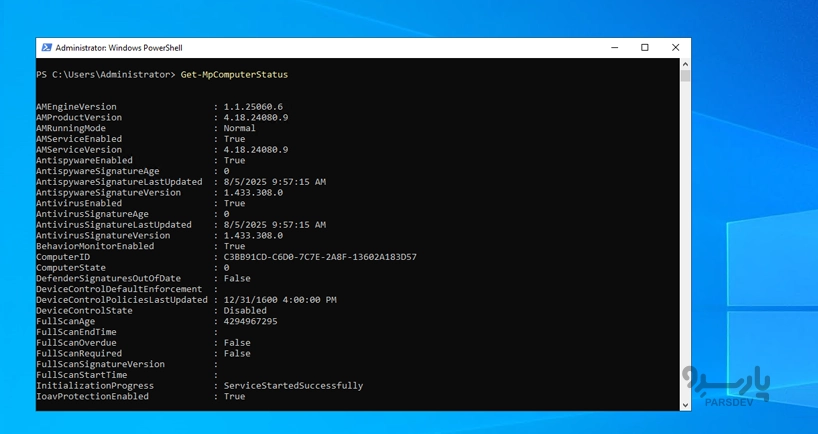
این دستور اطلاعاتی درباره وضعیت فعلی موتور آنتیویروس، وضعیت Real-time protection، بهروزرسانیها و سایر جزئیات امنیتی نمایش میدهد.
برای پروژههای مهم خود به دنبال سرور مطمئن هستید؟ خرید سرور مجازی با IP ثابت و سرعت بالا در پارسدو، گزینهای ایدهآل است.
تنظیمات پیشنهادی Microsoft Defender در ویندوز سرور
برای افزایش امنیت سرور و بهرهبرداری بهتر از قابلیتهای Microsoft Defender، انجام تنظیمات زیر توصیه میشود:
- فعالسازی Real-Time Protection:
مطمئن شوید که محافظت لحظهای فعال است:
Set-MpPreference -DisableRealtimeMonitoring $false
- بهروزرسانی پایگاه داده ویروسها (Signatures):
با اجرای دستور زیر پایگاه داده Defender را بهروزرسانی کنید:
Update-MpSignature
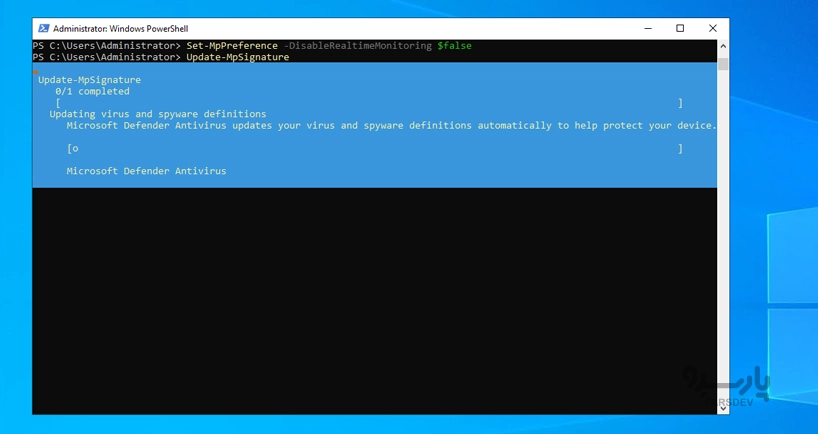
- فعالسازی اسکن برنامهریزیشده (Scheduled Scans):
برای تعریف اسکن روزانه یا هفتگی، از ابزار Task Scheduler یا دستورات PowerShell استفاده کنید.
- تنظیمات Exclusion (مستثنیسازی:
در برخی موارد ممکن است بخواهید مسیرهایی مانند دیتابیسها یا فایلهای پشتیبان را از اسکن مستثنی کنید:
Add-MpPreference -ExclusionPath "D:\DatabaseBackups"
- فعالسازی Cloud Protection:
برای تشخیص تهدیدات جدید از طریق ابر مایکروسافت:
Set-MpPreference -MAPSReporting Advanced Set-MpPreference -SubmitSamplesConsent SendAllSamples
جمعبندی
Microsoft Defender یکی از موثرترین راهکارهای امنیتی شرکت مایکروسافت برای حفاظت از سرورها در برابر تهدیدات رایج سایبری محسوب میشود. با نصب، فعالسازی و پیکربندی دقیق و بهینه این ابزار، میتوان به شکل قابل توجهی ریسک نفوذ بدافزارها، ویروسها و حملات سایبری را کاهش داد.
علاوه بر این، توصیه میشود که وضعیت عملکرد Microsoft Defender بهصورت دورهای مورد بررسی قرار گیرد و تنظیمات امنیتی آن بر اساس سیاستها و الزامات سازمانی بهروزرسانی شود تا همواره بالاترین سطح حفاظت تامین گردد.





